Créer un fil d'e-mail dans une séquence
Dernière mise à jour: juin 12, 2023
Disponible avec le ou les abonnements suivants, sauf mention contraire :
|
|
|
|
Avec le threading, vous pouvez configurer votre séquence de manière à ce que chaque e-mail soit envoyé comme une réponse à l'e-mail précédent avec le même objet. Cela donne à vos contacts un contexte et leur permet de voir toutes les interactions qu'ils ont eues avec vous en un seul endroit.
- L'enchaînement de séquences n'est disponible qu'avec une boîte de réception Gmail (G Suite) ou Office 365 connectée.
- Si vous envoyez déjà un e-mail à un contact avant de l'inscrire dans une séquence, vous ne pouvez pas poursuivre le fil de discussion. Vous devez commencer un nouveau fil de discussion si vous souhaitez enchaîner les e-mails suivants.
Pour créer un nouvel e-mail à envoyer en réponse à un e-mail précédent dans une séquence :
- Dans votre compte HubSpot, accédez à Automatisations > Séquences.
- Survolez la séquence que vous souhaitez modifier, puis cliquez sur Editer.
- Cliquez sur l'icône + plus.
- Dans le panneau de droite, cliquez sur E-mail automatisé.
- Sous E-mail, tapez, sélectionnez Reply. Notez que s'il s'agit du premier e-mail de la séquence, vous ne pourrez sélectionner que New thread; vous pourrez ensuite sélectionner Reply pour les e-mails suivants.
- Sous Quel est l'e-mail auquel vous souhaitez répondre ? sélectionnez l'e-mail précédent dans la séquence auquel vous souhaitez répondre.
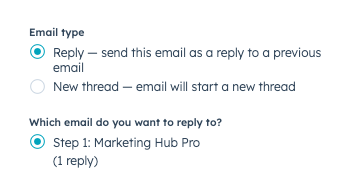
- Cliquez sur Suivant : Ajouter le contenu de l'e-mail.
- Poursuivez les étapes pour créer un modèle ou utiliser un modèle existant.
Les E-mails qui sont des réponses à un e-mail précédent apparaîtront comme faisant partie d'une conversation continue dans la boîte de réception de ce contact au lieu d'être des fils d'e-mails distincts. Ainsi, les e-mails seront organisés comme dans une conversation ordinaire.
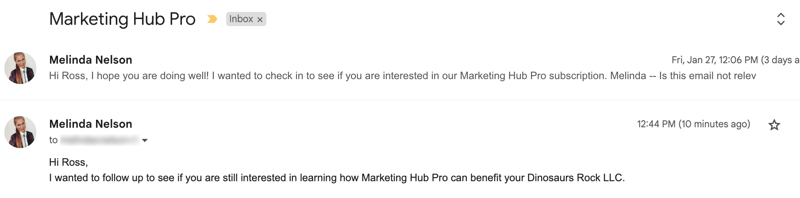
Dans HubSpot, les E-mails qui sont des réponses comprendront une icône de réponse à côté de la ligne d'objet.
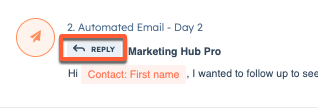
Pour modifier le fil conducteur d'un e-mail existant dans une séquence :
- Dans votre compte HubSpot, accédez à Automatisations > Séquences.
- Sélectionnez le nom de la séquence que vous souhaitez modifier.
- En haut à droite, cliquez sur Modifier.
- Pour modifier l'option de filtrage d'un e-mail existant, cliquez sur le menu déroulant Actions et sélectionnez Modifier le filtrage.
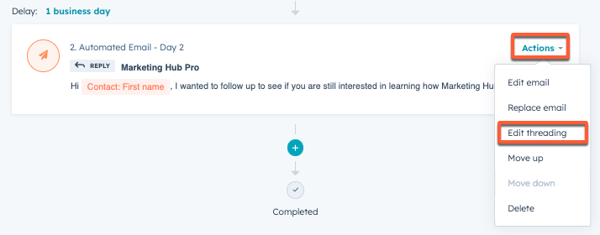
- Dans le panneau de droite, modifiez votre type d'e-mail.
- Cliquez sur Enregistrer.
Remarque : la taille des fichiers joints aux e-mails commerciaux ne doit pas dépasser 20 Mo. Lorsque vous ajoutez des e-mails séquentiels à un fil, toutes les pièces jointes seront incluses dans toutes les réponses de ce fil, ce qui pourrait vous faire atteindre la limite de taille des fichiers.
